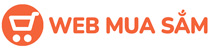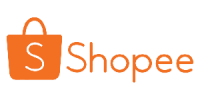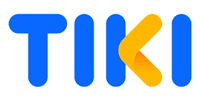Ổ cứng SSD KUIJIA 120GB 2.5 inch tốc độ cao - chính hãng bảo hành 3 năm (đã cài sẵn win)
Mô tả ngắn
Máy Tính & Laptop > Thiết Bị Lưu Trữ > Ổ Cứng SSD > Ổ cứng SSD KUIJIA 120GB 2.5 inch tốc độ cao - chính hãng bảo hành 3 năm (đã cài sẵn win)- Giao hàng toàn quốc
- Được kiểm tra hàng
- Thanh toán khi nhận hàng
- Chất lượng, Uy tín
- 7 ngày đổi trả dễ dàng
- Hỗ trợ xuất hóa đơn đỏ
Giới thiệu Ổ cứng SSD KUIJIA 120GB 2.5 inch tốc độ cao - chính hãng bảo hành 3 năm (đã cài sẵn win)
Video giới thiệu sản phẩm Ổ cứng SSD KUIJIA 120GB 2.5 inch tốc độ cao - chính hãng bảo hành 3 năm (đã cài sẵn win). Nguồn: Shopee.
Ổ cứng SSD KUIJIA 120GB 2.5 inch tốc độ cao
• Thương hiệu: Kuijia
• Dung lượng: 120GB
• Kích thước chuẩn: 2,5mm dùng cho cả laptop, máy tính để bàn có cổng sata
• Tốc độ đọc tuần tự: 290 - 460 MB/s
• Tốc độ ghi tuần tự: 210 - 285 MB/s
• Giao diện: SATA3, tương thích ngược với SATA2 (280 MB/s)
• Bảo hành : 3 năm
- Ổ cứng SSD KUIJIA 120GB giúp máy tính của bạn hoạt động nhanh hơn
- Ổ cứng SSD KUIJIA 120GB được làm bằng chất liệu cao cấp mang đến độ bền và khả năng chịu nhiệt tốt, phù hợp với nhiều môi trường sử dụng khác nhau.
- Ổ cứng SSD KUIJIA 120GB gần như không gây ra một tiếng ồn nào trong suốt quá trình sử dụng, mang đến tốc độ truy cập cao hơn gấp nhiều lần, và giảm thiểu thời gian khởi động của máy.
- Không giống như các ổ đĩa cứng HDD truyền thống, Ổ cứng SSD KUIJIA 120GB không có bộ phận chuyển động nên ít có khả năng bị hỏng, giảm tiêu thụ điện năng và hoạt động làm mát giúp kéo dài thời lượng pin cho máy tính. Trên hết, nó cũng chống sốc, chống rung và chống va đạp, khiến nó trở thành một SSD mạnh mẽ và đáng tin cậy.
🔸 Mặc định Shop sẽ cài windows theo chuẩn Legacy, để cài đặt theo chuẩn UEFI quý khách vui lòng ghi lưu ý khi đặt đơn.
Để cài Shop cài sẵn windows khách hàng cần lưu ý:
- Có 2 định dạng ổ cứng khi cài windows là: GPT-->dùng với BIOS cấu hình UEFI
MBR-->dùng với BIOS cấu hình Legacy
Nhận biết BIOS đang ở cấu hình nào làm như sau:
Cách 1: Mở cửa sổ "Run" (Ấn Windows+R)-->đánh vào "msinfo32"-->OK-->Check dòng "BIOS mode" xem là UEFI hay là Legacy -->ghi chú vào đơn hàng để Shop cài windows theo chuẩn UEFI. Mặc định Shop sẽ cài đặt theo chuẩn Legacy (do tất cả các main đều hỗ trợ).
Cách 2: Mở cửa sổ "Run" (Ấn Windows+R)-->đánh vào "diskmgmt.msc"-->OK-->Disk Managerment-->Check ổ đĩa (thông thường là Disk 0) có phân vùng "EFI System Patition" là main đang đặt theo chuẩn UEFI.
Quan trọng---> Ổ cứng mới chưa phân vùng sẽ không hiển thị khi kết nối vào máy tính. Quý khách cần thực hiện như sau: Click chuột phải My Computer (This PC) --> Manager --> Disk Manager --> Click chuột phải vào Disk -->Initialize Disk -->Creat Partition -->OK
----------------------------------
✨NGUYỄN ĐỨC LAPTOP CAM KẾT:
✅ Hoàn tiền nếu sản phẩm khách hàng nhận được không giống với mô tả.
✅ Cam kết hàng nhập khẩu chính hãng 100%.
✅ Cam kết mức giá rẻ nhất và chất lượng tốt nhất thị trường.
❤️Chúc quý khách mua sắm vui vẻ với Nguyễn Đức Laptop!
𝐇𝐨𝐭𝐥𝐢𝐧𝐞: 𝟎𝟑𝟑𝟒.𝟖𝟔𝟖.𝟖𝟔𝟖
#ssd #ocungssd #kuijia #ssd120gb #ocungssd120gb #ocungmaytinh #ocunglaptop #ocung #ssd240gb #ocungdidong #ossd
Hình ảnh sản phẩm









Giá AMI